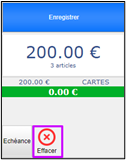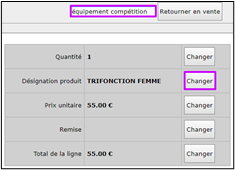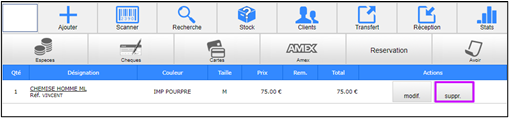- 30 Oct 2023
- 2 Minutes à lire
- Impression
- SombreLumière
- PDF
Modification des lignes de ventes
- Mis à jour le 30 Oct 2023
- 2 Minutes à lire
- Impression
- SombreLumière
- PDF
1. Effacer un règlement avant d’enregistrer la vente
Cliquer sur le bouton « Effacer » se trouvant dans la zone règlement; le dernier règlement saisi est alors supprimé.
| Recommencer l’opération pour supprimer successivement plusieurs types de règlements. |
|---|
2. Changer par ligne de vente : le prix, la quantité, appliquer une remise en %, changer le prix de vente unitaire ou total
Pour changer le prix, la quantité, appliquer une remise en %, changer le prix unitaire ou total.
Cliquer sur le bouton “Modif.” en fin de ligne de vente.

Saisir la nouvelle valeur désirée dans la case de saisie puis cliquer sur le bouton “Changer” de la ligne correspondante.
Exemples :
| Changer la quantité | Changer le prix unitaire |
.png) | .png) |
| Appliquer une remise | Changer le prix total de la ligne |
.png) | .png) |
Il est possible de changer la désignation d'un produit (niveau sécurité utilisateur 3)
Utile si le client souhaite une désignation spécifique sur son ticket ou sa facture
Cliquer sur le bouton “Modif.” en fin de ligne

| La modification apparaît sur l’écran de vente et sur le ticket de caisse mais ne dure que le temps de l’encaissement. Elle ne modifie pas le contenu de la fiche produit. |
|---|
Raccourci pour modifier uniquement le dernier article appelé :
Dans le cas où l’on a appelé plusieurs articles en vente, la modification ne s’applique que sur la plus haute ligne de vente. (le dernier article appelé)
Saisir la nouvelle valeur désirée dans la case de saisie puis cliquer sur l’un des 4 boutons en bas à droite selon l’action souhaitée.
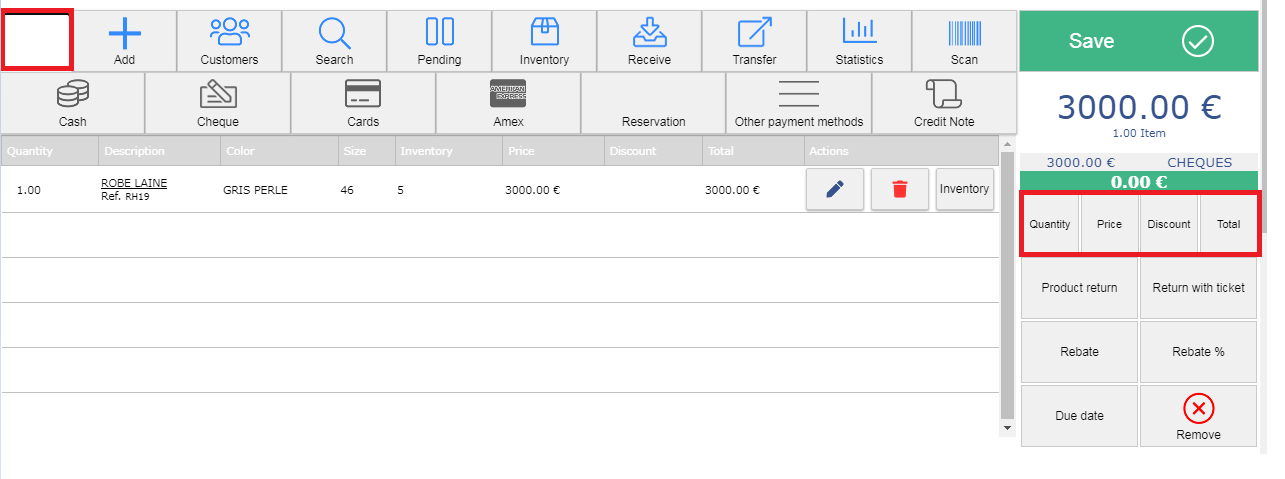
Exemples :
| Changer la quantité | Changer le prix |
.png) |  |
| Appliquer une remise | Changer le total de la ligne |
.png) | .png) |
3. Supprimer une ligne de vente
- Cliquer sur le bouton « Suppr » de la ligne de vente concernée.
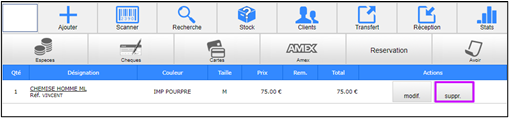
4. Appliquer une remise globale sur le ticket
a - Remise en % sur le montant total du ticket
Pour appliquer la même remise sur tous les articles, indiquer d’abord le % de réduction dans la case de saisie, puis cliquer sur le bouton “Rabais %”.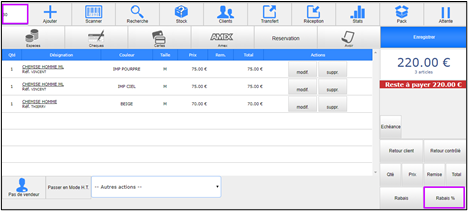
La remise apparaît en écran de vente. Cliquer sur le bouton “Enregistrer” pour valider la vente; la remise figure sur le ticket de caisse.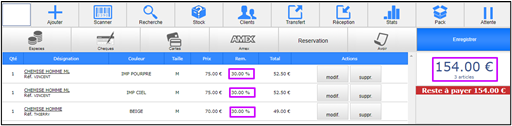
b - Rabais en Euros sur le montant total du ticket
Pour faire un rabais monétaire sur l’ensemble du ticket, indiquer d’abord le montant à déduire dans la case de saisie, puis cliquer sur le bouton “Rabais”.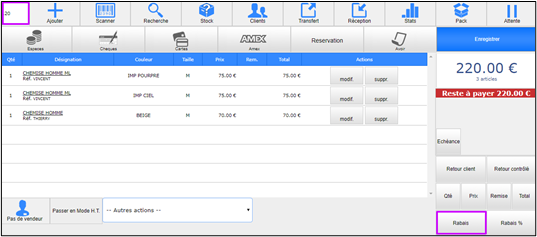
L’application d’un rabais entraîne une remise sur chacune des lignes de vente. Il est possible qu’à cause de l’arrondi, des décimales apparaissent sur le montant total de la vente. Cliquer sur le bouton “Enregistrer” pour valider la vente.